笔记本电脑怎么用u盘重装系统的小白教程
- 分类:U盘教程 回答于: 2021年11月29日 09:18:00
随着时代的发展,如今U盘的功能变得越来越强大,如果制作成pe启动U盘的话,那么一个U盘可以同时存放多个不同的系统,即减少资源的浪费又提升了装机效率,不过很多小伙伴都不知道该如何操作,那么接下来我们就来看看笔记本电脑怎么用u盘重装系统的小白教程.
工具/原料:
系统版本:windows 10
品牌型号: 联想小新Air 13 Pro
软件版本:小白一键重装系统软件
方法/步骤:
1.双击电脑下载好的小白一键重装系统软件,打开进入主页。
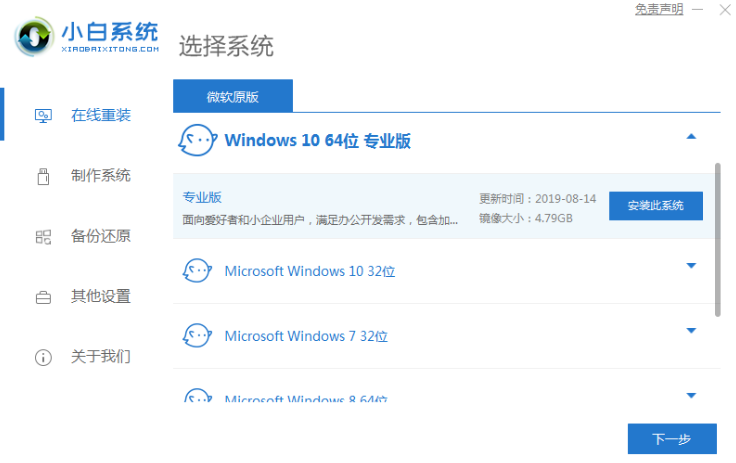
2.我们点击制作系统的制作U盘功能,选择开始制作。
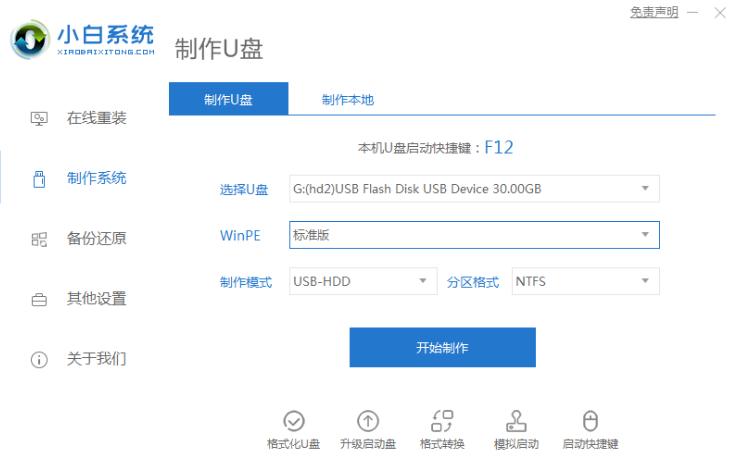
3.注意我们使用U盘制作系统会清空U盘文件,记得备份重要文件资料。
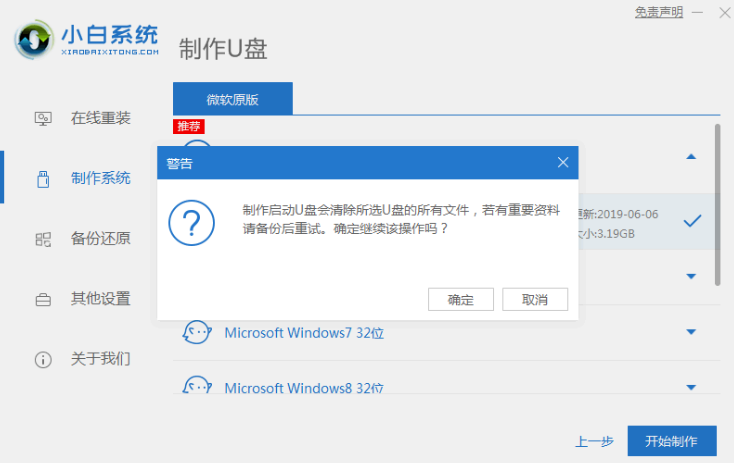
4.然后我们在安装完毕后重启电脑操作。
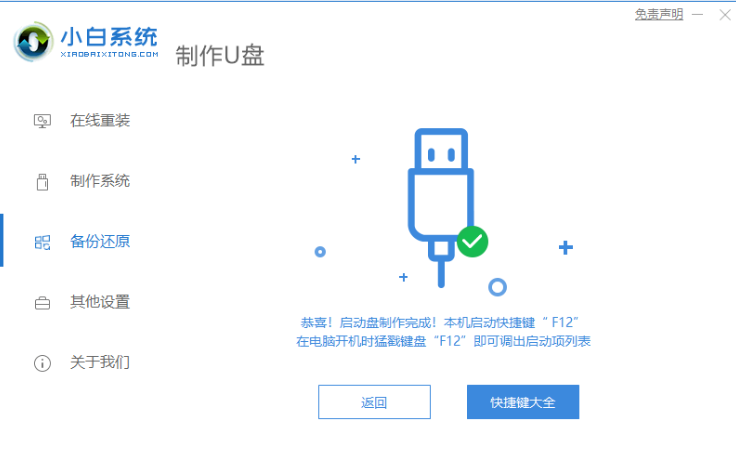
5.然后插上u盘开机,快速F12,在引导菜单中选择u盘作为第一启动项,最后返回主页继续安装操作。
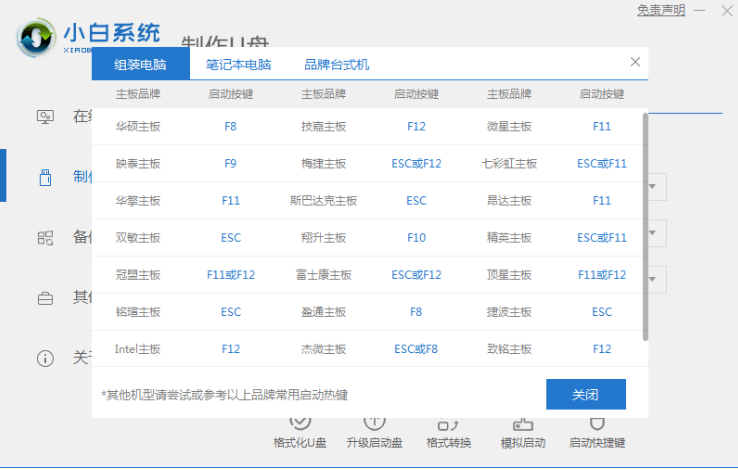
6.系统安装完成后,重启电脑。
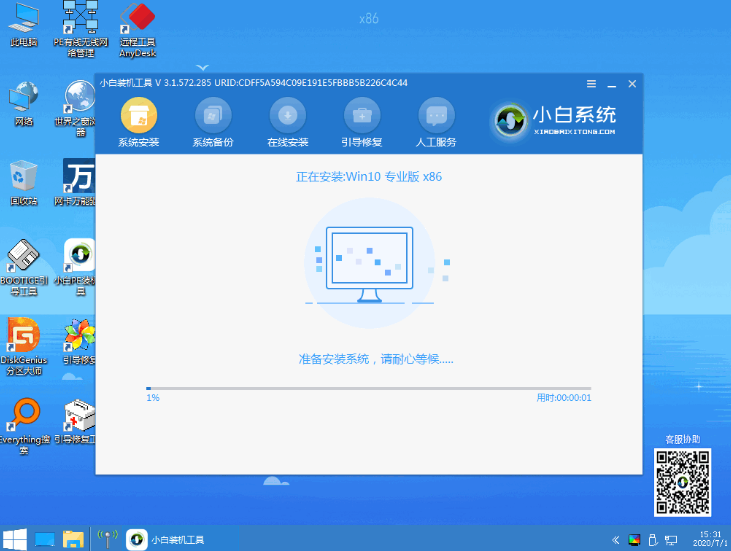
7.重启电脑后,我们可以进入新系统。
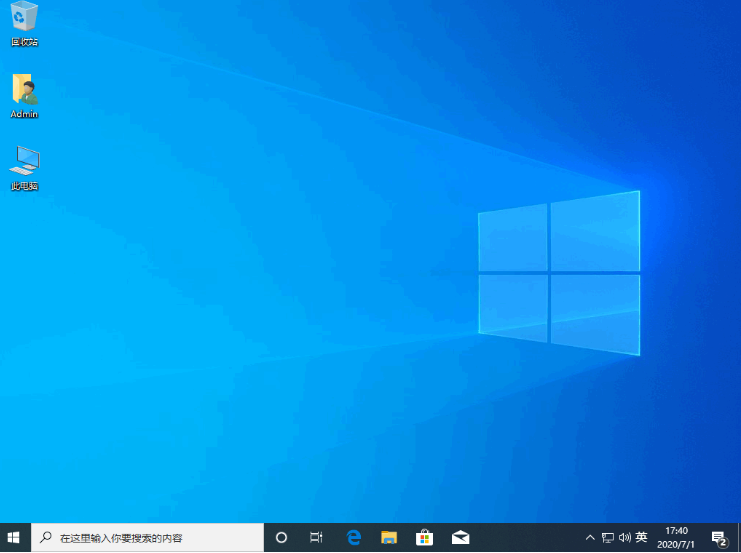
总结:以上就是笔记本电脑U盘重装系统教程的内容,希望可以对大家有所帮助。
 有用
26
有用
26


 小白系统
小白系统


 1000
1000 1000
1000 1000
1000 1000
1000 1000
1000 1000
1000 1000
1000 1000
1000 1000
1000 1000
1000猜您喜欢
- 小白一键重装系统u盘启动教程..2022/11/19
- u盘安装win8_小编教你最新U盘装win8系..2017/11/13
- 老毛桃u盘启动盘制作工具怎么使用..2022/09/12
- U大师一键重装系统官方版具体介绍..2023/02/17
- u盘安装系统教程2023/03/16
- 小编教你如何制作u盘启动盘..2018/10/29
相关推荐
- u盘winpe装win7系统的步骤教程..2021/07/16
- u盘制作window7系统盘制作教程..2018/11/20
- u盘不能存文件,小编教你如何解决U盘拷..2018/05/05
- 一键启动,小编教你电脑开机一键启动所..2017/12/21
- 华硕bios设置u盘启动重装win10的步骤..2022/07/19
- u盘启动系统安装步骤详细介绍..2021/06/25

















